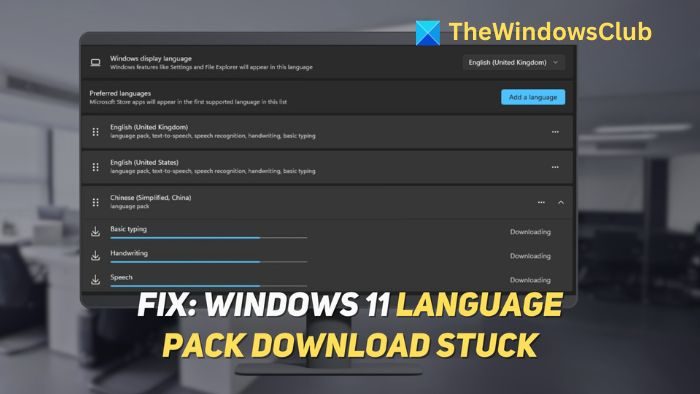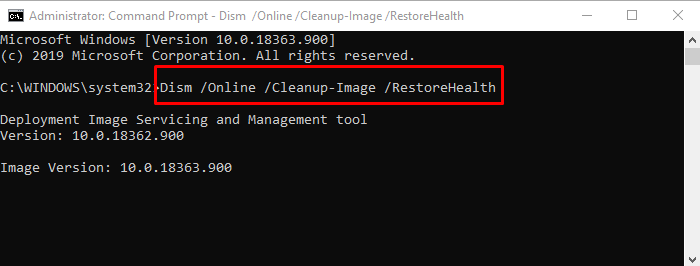Windows 11 prend en charge plus de 70 langues, et chacune de ces langues peut être installée via un module linguistique. De nombreux utilisateurs ont rencontré des problèmes où le le téléchargement d’un pack de langue est bloqué sur leur ordinateur Windows 11/10. Vous pouvez essayer d’attendre que le problème soit résolu, car l’installation est souvent lente. Dans les cas où l’attente ne fonctionne pas, suivez cet article pour obtenir un guide permettant de résoudre le problème.
Téléchargement du pack de langue Windows 11 bloqué
Si le téléchargement du pack linguistique est bloqué sur votre ordinateur Windows 11/10, procédez comme suit pour résoudre le problème :
- Redémarrez en mode Clean Boot et essayez d’installer
- Dépannage de la connexion réseau
- Installer manuellement le pack de langue
- Vider le cache de Windows Update
Plongeons-nous dedans !
1]Redémarrez en mode Clean Boot et essayez d’installer
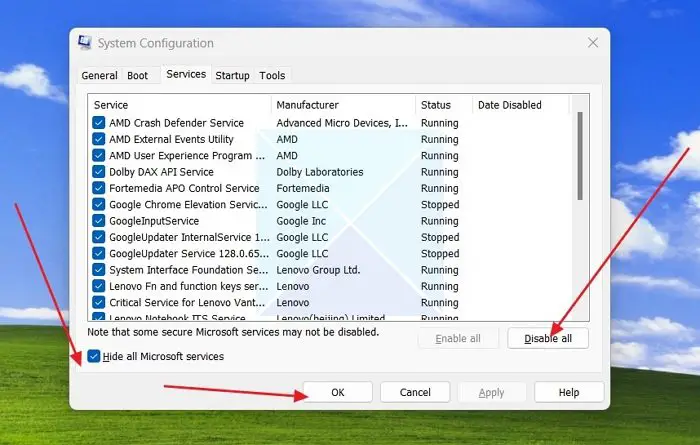
En raison de nombreux services interférant avec le téléchargement ou le bloquant, le téléchargement du pack de langue de Windows 11 peut rester bloqué. Pour désactiver temporairement ces composants, vous pouvez démarrer en mode de démarrage minimal et essayer d’installer le pack de langue à partir de là :
- Presse Windows+R pour ouvrir le Courir boîte de dialogue. Dans celle-ci, saisissez msconfig et appuyez sur Entrée.
- Cela ouvrira le Configuration du système Fenêtre. Dans la configuration du système, accédez à la Prestations de service onglet et vérifiez le Cacher tous les services Microsoft option.
- Cliquez maintenant Désactiver tous les et continuer.
- Une fois les services désactivés, redémarrage votre ordinateur pour que le démarrage propre prenne effet.
Une fois que vous êtes dans le démarrage propre, réessayez d’installer le pack de langue Windows 11. Pour ramener votre PC à son état normal, suivez les étapes ci-dessus et activez ces services.
2]Dépannage de la connexion réseau
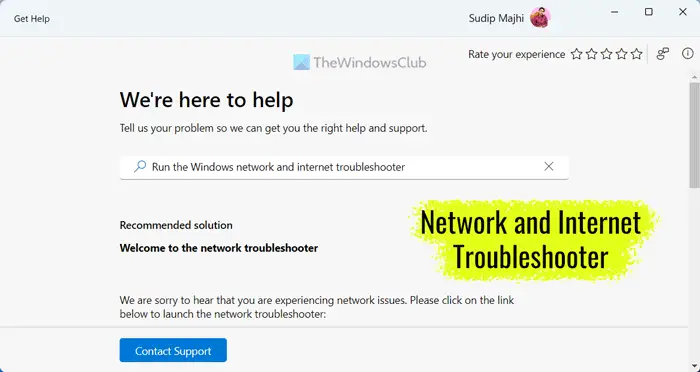
Une connexion Internet stable est essentielle pour télécharger le pack de langue Windows 11. Si vous rencontrez des problèmes, vous pouvez utiliser l’application Obtenir de l’aide pour résoudre les problèmes de réseau.
Rechercher Obtenir de l’aide dans le menu Démarrer, recherchez l’utilitaire de résolution des problèmes réseau et suivez les instructions à l’écran.
Dans certains cas, le redémarrage de votre ordinateur et de votre routeur peut également résoudre les problèmes de réseau. Si le problème persiste, passez à la solution suivante.
3]Installer manuellement le pack de langue
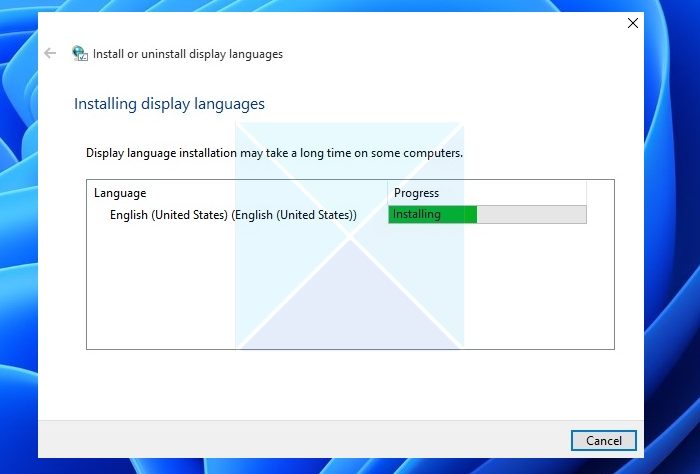
Vous pouvez installer manuellement le pack de langue si vous disposez d’un abonnement Microsoft. Vous aurez besoin du fichier CAB de langue approprié à votre version de Windows 11. Téléchargez directement l’image ISO complète du pack de langue Microsoft et installez-la :
- Une fois que vous avez téléchargé le pack de langue Windows 11 .taxi fichier, ouvrez le Courir boîte de dialogue en appuyant sur la touche Windows+R touches de votre clavier.
- Tapez maintenant, configuration de lpket appuyez sur Entrée.
- Cela ouvrira l’assistant d’installation du pack de langue. Suivez les instructions à l’écran pour terminer l’installation.
4]Vider le cache de Windows Update
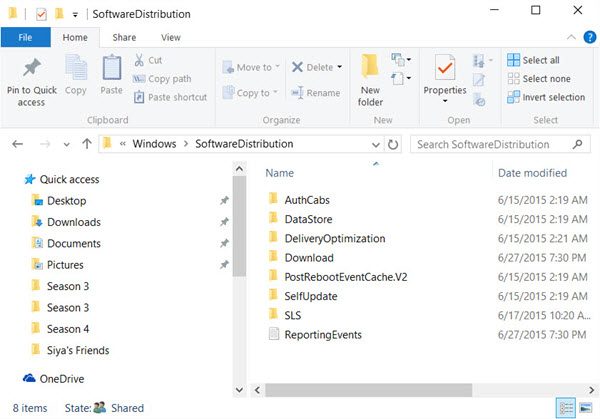
Dans de rares cas, un fichier de mise à jour partiellement téléchargé ou corrompu peut interférer avec le téléchargement du pack de langue. Vider le cache de Windows Update peut aider à résoudre ce problème. Ce processus supprime les fichiers temporaires liés à Windows Update, ce qui permet un nouveau téléchargement du pack de langue.
Aller à C:WindowsSoftwareDistributionTéléchargement et effacez tous les fichiers et dossiers qui s’y trouvent.
En rapport: Erreur d’installation du pack linguistique 0x800f0954 ou 0x80240439 sous Windows.
Impossible d’installer le module linguistique dans Windows 11
Si vous ne parvenez pas à installer le module linguistique dans Windows 11, vous pouvez suivre ces méthodes pour résoudre le problème :
- Mettre à jour les paramètres de Wuauserv
- Exécutez DISM
Regardons.
1]Mettre à jour les paramètres de Wuauserv
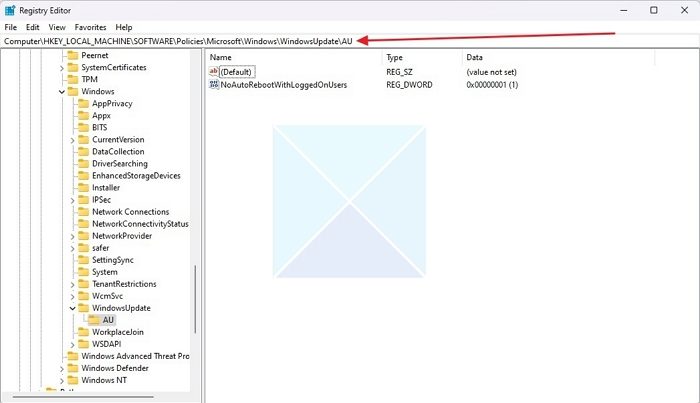
Le Wuauserv contient tous les fichiers .dll nécessaires qui fonctionnent avec la fonction Windows Update. Si vous rencontrez un problème avec cela, vous rencontrerez également des problèmes lors de l’installation du pack de langue dans Windows 11 :
- Ouvrez l’Éditeur du Registre en le recherchant dans le menu Démarrer.
- Dans l’éditeur de registre, accédez au répertoire suivant :
HKEY_LOCAL_MACHINESOFTWAREPoliciesMicrosoftWindowsWindowsUpdateAU
- Double-cliquez sur le Utiliser le serveur clé, changer la Données de valeur à 0, et cliquez sur OK.
- S’il n’y a pas de clé UseServer, créez-en une en cliquant sur la zone vide et en sélectionnant D-word (32 bits). Ensuite, renommez-la en Utiliser le serveur.
2]Exécutez DISM
DISM est un utilitaire de ligne de commande qui diagnostique et corrige les problèmes liés à l’installation de Windows ou de l’ISO. Plusieurs problèmes liés à l’image système Windows peuvent entraver l’installation du pack de langue Windows 11. Pour exécuter DISM dans l’invite de commande, ouvrez l’invite de commande avec privilèges élevés et exécutez l’outil DISM.
Lire: Corrigez le code d’erreur 0x800F0908 lors de l’installation des packs linguistiques sous Windows.
Comment télécharger manuellement un pack de langue ?
Vous aurez besoin d’un abonnement à Visual Studio (anciennement MSDN) pour télécharger manuellement un pack de langue pour Windows. Une fois téléchargé, vous pouvez l’installer en exécutant le lpksetup commande dans la boîte de dialogue Exécuter.
Lire: Impossible de supprimer une langue de Windows.
Comment ajouter un pack de langue à l’ISO Windows ?
L’ajout d’un pack de langue à un ISO Windows nécessite d’extraire le fichier ISO, de placer les packs de langue dans l’ISO, puis de le reconditionner à l’aide d’un logiciel spécialisé comme NTLite.